불필요한 파일들을 삭제해 PC의 저장 공간을 늘려보자.(컴퓨터 용량 부족 해결)
#PC를 좀먹는 수많은 자료들
PC나 스마트폰을 일정 기간 사용하다 보면 어느 순간 기능 저하를 겪을 때가 있습니다.
이는 대부분 수많은 쿠키 자료 및 저장 공간 부족으로 말미암는 문제입니다.
그렇기 때문에 인터넷 사용량이 많고 자료를 많이 다운 받는 분의 경우 이런 현상을
빠르게 겪곤 하죠.
특히 하드 용량이 가득 찰 경우 제품의 기능 저하뿐만 아니라 저장 공간이 부족해
필요치 않지만 추가로 외장 하드 구입을 고려해야 하는 상황에 놓입니다.
그래서 오늘은 자칫 놓칠 수 있는 부분들을 체크하여 하드 저장 공간을 확보하고
저하된 기능을 회복하는 방법에 대해 소개해 드리겠습니다.
참고로 왜 하드 용량이 가득 차면 PC의 기능 저하가 오는지 궁금하실 텐데요.
본인을 대입하시면 됩니다. 배고플 때는 기운은 없지만 몸이 가볍잖아요?
하지만 밥을 막 먹고 난 상태에선 움직임이 둔해집니다. 하드도 마찬가지입니다.
자료가 가득 차면 그만큼 자료 보관 상태도 불안해지고 자료를 찾아내는 시간 역시
오래 걸리기 때문입니다. 그래서 보통 IT 고수들은 10% 정도 하드 용량을 남겨둡니다.
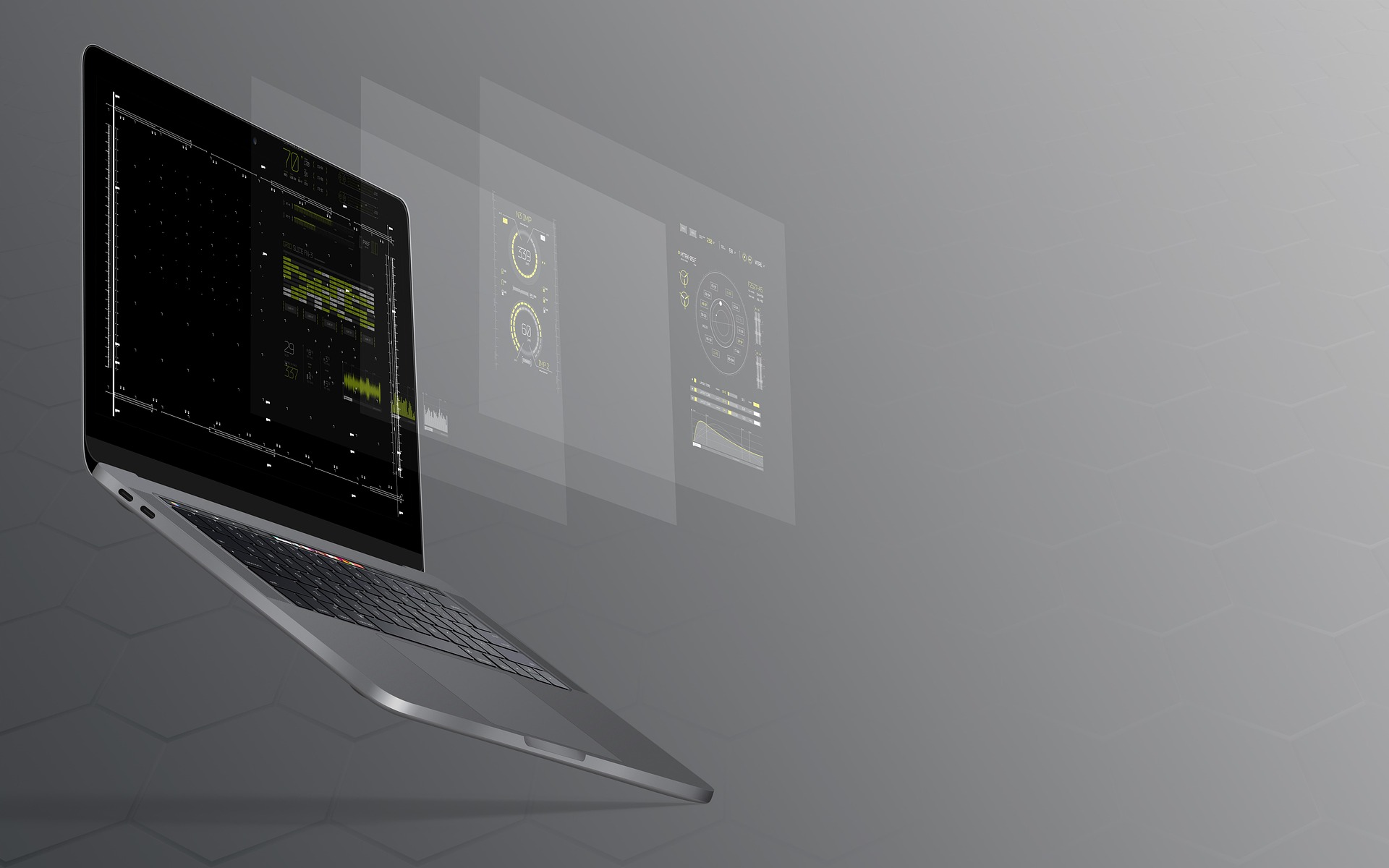
#내 PC의 숨겨진 용량 되찾기
- 다운로드(Downloads) 폴더 확인하기
PC 활용에 능숙한 분이라면 해당 폴더가 깔끔하겠지만 그렇지 않은 분들은 다운로드
폴더가 정말 지저분합니다. 언제 다운받았는지 알 수 없는 대용량 파일들과 폴더가
마치 카오스처럼 산재해 있죠.
이 부분만 잘 정리해줘도 나도 모르는 하드 용량을 10~20G 정도 확보할 수 있습니다.
간혹 저장 강박이 있는 분들은 파일을 못 지우곤 하는데 해당 파일을 1개월 이내에
사용하지 않았다면 과감하게 지우세요. 필요 없는 파일이나 프로그램입니다.
- 문서(Documents) 폴더 확인하기
문서 폴더 역시 의외의 복병입니다. 문서 폴더 중 가장 용량을 많이 차지하는
폴더는 단연 '카카오톡 받은 파일'입니다. 카톡을 스마트폰으로만 사용하신다면
문제없지만 PC 카톡과 연동해서 사용한다면 의외로 많은 파일들이 해당 폴더에
숨어 있는 것을 발견할 수 있습니다.(수많은 동영상과 사진의 압박....)
또한 간혹 삭제한 게임의 캐시나 DB가 남아있는 경우도 있어서 이럴 때 폴더 자체를
직접 삭제해주는 것이 좋습니다. 곰플이나 기타 영상 플레이어들 폴더도 확인해
주세요. 이미지 캡처가 꽤 있으실 거예요.
- 제어판에 들어가 필요 없는 프로그램 삭제
저는 PC에 쓸데없는 프로그램이 깔리는걸 극혐하기 때문에 만약 1회성으로 깔아야 하는
프로그램(정부나 은행 관련 프로그램 등....)의 경우 이용 후 바로 삭제하는 편인데요.
뭐 이 정도까지는 아니더라도 장기간 사용하지 않는 프로그램들은 과감히 삭제해
주는 것이 PC 용량 및 성능 향상에 도움을 줍니다.
의외로 생각지 않았던 프로그램이 대용량인 경우도 있고 용량이 작아도 해당 프로그램이
사용하는 DB나 기타 자료가 용량이 큰 경우가 있습니다.(제어판에 표시되지 않는 부분...)
3달 이내 사용치 않았던 게임, 프로그램 과감히 삭제하세요.
- 내가 사용하는 클라우드 프로그램의 다운로드 폴더 확인
클라우드 사용하실 정도면 사실 IT 중수는 되시기에 이런 팁이 필요 없을 수도 있습니다.
하지만 그래도 모르니 참고 삼아 적습니다. 클라우드 프로그램의 경우 최근 별도의
다운로더 프로그램들을 지원하고 있고 다운로드 폴더 역시 제각각입니다.
다운 받아놓고 깜박 잊고 있다 보면 어느새 100G는 훌쩍입니다. 생각났을 때
방문해 삭제해주세요.
- 윈도우 업데이트(WinSxS) 파일 삭제
윈도우는 우리가 모르는 사이에 업데이트 파일을 미리 받아놓고 사용자에게 가능한
시간을 물어 업데이트를 진행하곤 합니다. 이런 파일들은 업데이트 완료 이후 자동으로
지워져야 하는데 간혹 안 지워지는 경우가 있습니다.
만약 대형 업데이트 파일의 경우 기본 5~8G는 가뿐하기 때문에 이런 파일들이 삭제되지
않고 남아 있다면 생각지도 못한 곳에서 용량을 낭비하는 꼴이 됩니다. 이런 파일은 임의로
삭제하기도 어렵죠. 그렇기에 이럴 땐 명령어를 쓰면 편리합니다.
'검색창'에서 'CMD', '관리자 모드 실행'을 통해 도스 모드로 들어가 주세요. 이 정도는 이제
쉽죠? 그다음 하단의 명령어를 차례대로 적어주시면 삭제가 진행됩니다.
dism.exe /online /Cleanup-Image /spsuperseded
dism.exe /online /Cleanup-Image /StartComponentCleanup /ResetBase
- 트리사이즈(TreeSize) 스캔을 통해 필요 없는 대용량 파일 확인
이렇게 다 체크해도 내가 모르는 곳에 숨어있는 파일들이 있습니다. 이럴 땐 별도의
프로그램을 사용하면 편합니다. 프리 웨어 중에 '트리사이즈'라는 프로그램이 있는데
PC 내 폴더 및 파일을 빠르게 분석해 분류를 해줍니다.
이렇게 분석된 자료를 가지고 용량 크기로 정렬하여 본인의 입맛에 맞게 정리해주시면
됩니다. 물론 '윈도우 검색 기능'을 활용할 수도 있으나 트리사이즈가 상당히 직관적이고
사용하기 편해 한번 사용해 보시길 바랍니다.
- 주로 사용하는 웹 브라우저 쿠키 삭제
인터넷 사용량이 많은 분의 경우 쿠키(임시파일)가 상당히 큰 용량을 차지하는 경우가
있습니다. 장기간 삭제하지 않은 경우 이 임시파일만 삭제해도 최소 1G는 확보할 수
있습니다.
물론 각 사이트에 저장된 아이디나 비밀번호 등을 다시 세팅해야 하는 번거로움은
존재합니다.

#용량 확보의 마지막 한방 '휴지통 비우기'
마지막으로 체크할 것은 꼭 '휴지통'을 비우라는 것입니다. 단지 폴더나 파일을 삭제했다고
해서 용량이 확보되지 않습니다. 윈도우는 실수로 삭제하는 것을 방지하기 위해 삭제한
파일들을 휴지통에 잠시 보관합니다.
그렇기 때문에 안정적으로 용량을 확보하기 위해선 마지막 단계로 휴지통을 꼭 비워주셔야
합니다. 간혹 초보자들을 보면 휴지통을 안 비워서 휴지통에 파일이 20~30G 쌓여 있는 것을
볼 수가 있습니다.
이런 짓은(!) 본인 집에 쓰레기를 쌓아놓고 사는 것과 다를 바가 없습니다. 휴지통은 쌓일 때
마다 과감하게 비워주세요.
'IT,PC 정보 모음' 카테고리의 다른 글
| SSD 중 NVMe, M.2, SATA 차이는 무엇인가? (0) | 2022.12.06 |
|---|---|
| 모르면 손해인 카카오톡의 숨겨진 기능들 (0) | 2022.12.05 |
| 바이두 클라우드 비회원 다운로드 방법은? (0) | 2022.11.28 |
| 컴퓨터를 활용한 MIDI 작곡을 배울 때 많이 사용하는 작곡 프로그램은(시퀀서 프로그램) ? (0) | 2022.10.29 |
| 디스플레이(TV)에서 말하는 LED, IPS, OLED 등의 차이는? (0) | 2022.10.11 |






